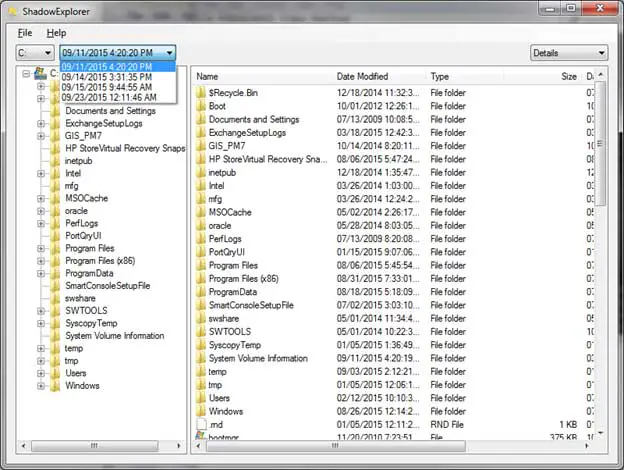シャドウ コピーは、最新の Microsoft Windows デスクトップ オペレーティング システムおよび Windows Server オペレーティング システムの貴重な機能です。有効にすると、Windows はファイルとボリュームのスナップショットを自動的にキャプチャし、特定の期間保持します。この機能のユーザーは、必要に応じてファイルの以前のバージョンを復元できます。
多くの組織では、誤って削除した場合のファイルの回復を簡素化するために、ファイル サーバーでこの機能を有効にしています。これらのスナップショットはさまざまな間隔で定期的にスケジュールされており、ユーザーはファイルまたはフォルダーのプロパティの [以前のバージョン] タブからこれらのコピーにアクセスできます。
ただし、シャドウ コピーは包括的なバックアップ システムの代替品とはみなされないことに注意することが重要です。Windows Vista 以降ではシャドウ コピーがデフォルトで有効になっているため、ホーム ユーザーにとってこれらのファイル コピーへのアクセスは通常比較的簡単です。
ただし、Ultimate、Business、Enterprise 以外のバージョンの Windows を使用しているユーザーには、シャドウ コピーにアクセスするための手段が組み込まれていないため、Shadow Explorer が不可欠になります。
シャドウエクスプローラーの使い方
ShadowExplorerこれらのバックアップ ファイルにアクセスするためのユーザー フレンドリーなインターフェイスを提供し、誤って削除したりドキュメントに不要な変更が加えられた場合にファイルを簡単に回復できるようにします。特定のバックアップ日を選択すると、ユーザーはその日に存在していたファイルにアクセスできます。
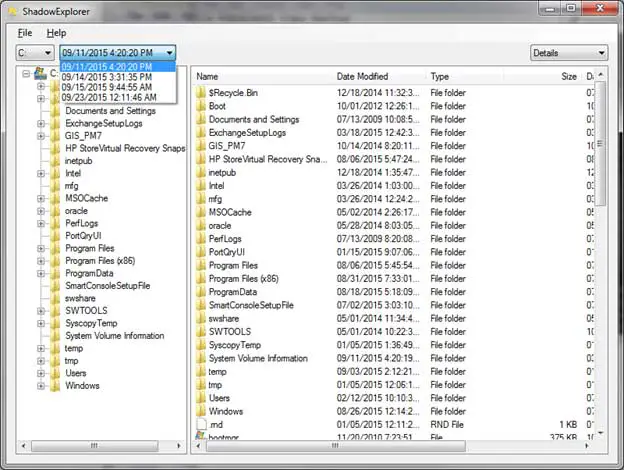
Shadow Explorer を使用するには、次の簡単な手順に従ってください: ドロップダウン メニューを選択し、復元したい日付と時刻を選択します。これにより、その特定の日付で使用可能なファイルとフォルダーが表示されます。目的のファイルまたはフォルダーを見つけたら、それを右クリックして「エクスポート」を選択します。
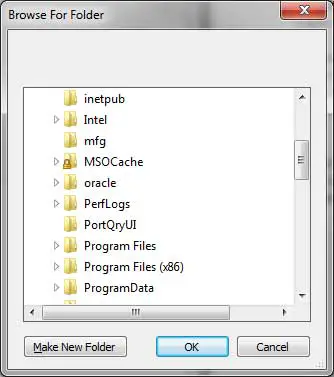
次に、ファイルを回復したいコンピュータ上の優先場所を指定します。エクスポートの進行状況がステータス バーに表示され、完了すると、復元されたファイルまたはフォルダーがすぐに利用できるようになります。
デフォルトでは、Windows は C ドライブのシャドウ コピー (システム保護) 機能のみを有効にします。他のドライブのファイルやフォルダーにアクセスする必要がある場合は、この機能を個別に有効にする必要があります。幸いなことに、Shadow Explorer では、ツール自体内でこの機能を直接有効にできるため、このプロセスが簡素化されています。「ファイル」メニューにアクセスし、「システム保護の構成」を選択して、目的のドライブの機能を有効にします。Windows の高度なバージョンを使用している場合は、関連するファイルまたはフォルダーを右クリックし、[以前のバージョン] タブを選択します。
ただし、シャドウ エクスプローラーは、右クリックを使用してファイルにアクセスできない状況で特に役立ちます。さらに、Shadow Explorer では、[以前のバージョン] タブには表示されなかった追加のコピーが表示されることが観察されたため、両方の方法を使用することには利点があります。
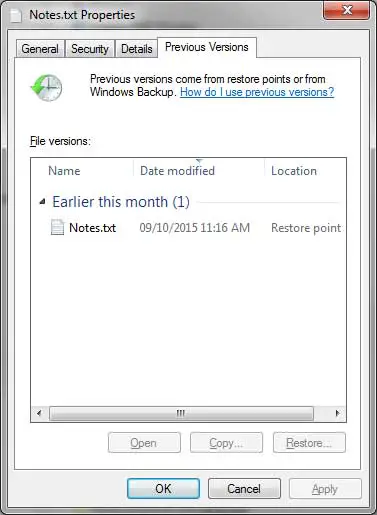
興味のあるユーザーは無料で簡単に下載。
![[OK]をテックマスターズ](https://oktechmasters.org/wp-content/uploads/2022/05/Ok-Tech-Masters-Logo-1.png)